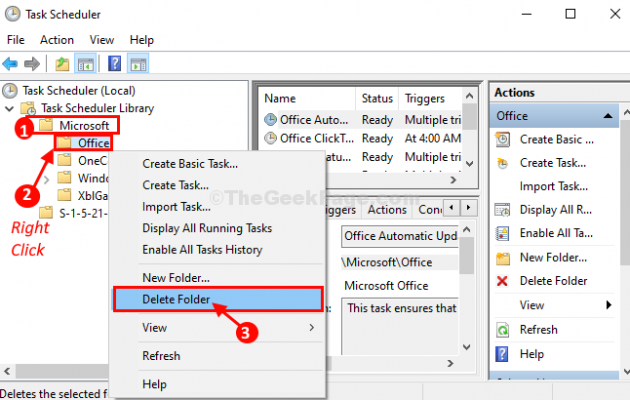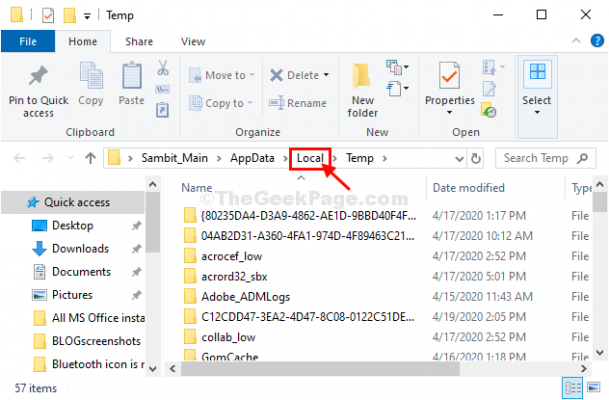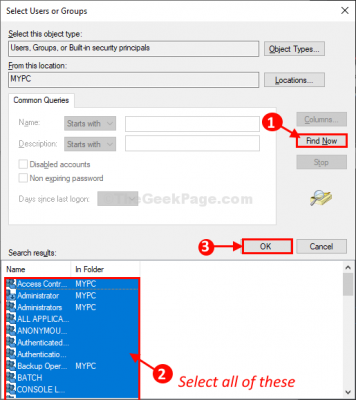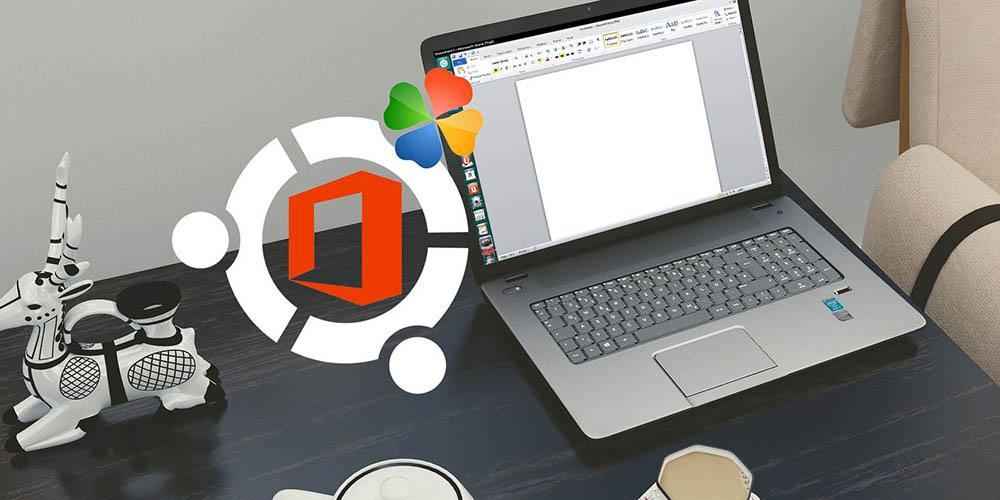حل مشکل نصب آفیس در ویندوز 10
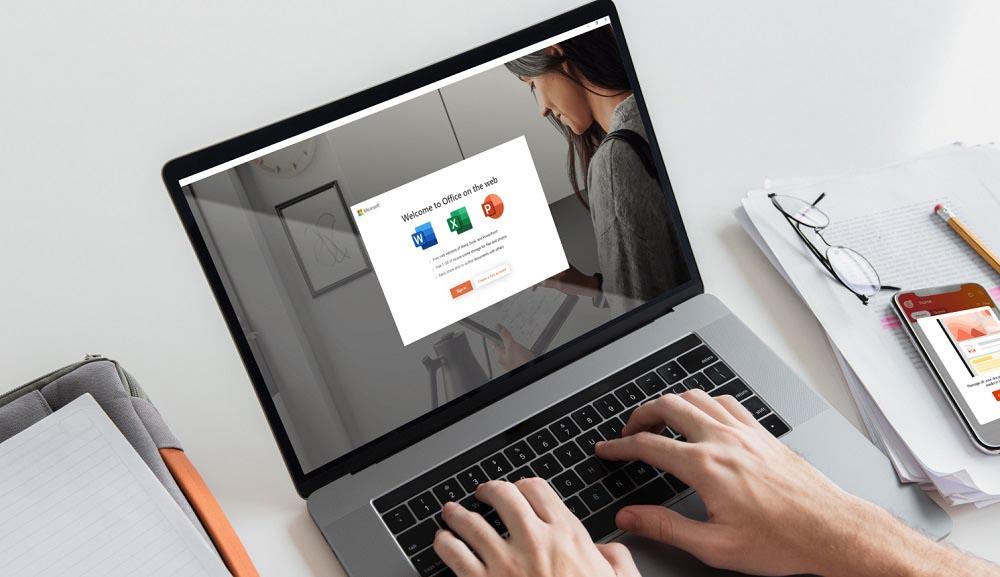
اگر برای نصب برنامه آفیس مایکروسافت (Microsoft Office) در ویندوز 10 با مشکل رو به رو هستید و نمیدانید که دقیقا چه چیزی باعث بروز این مشکل شده است، این مقاله اختصاصی را از دست ندهید. در این مطلب به آموزش روش های حل مشکل نصب آفیس در ویندوز 10 میپردازیم. بنابراین با آی آر مایکروسافت استور همراه باشید.
مشکل نصب آفیس در ویندوز 10
یکی از مشکلات رایجی که خیلی از کاربران در حین نصب برنامه آفیس مایکروسافت با آن رو به رو میشوند مربوط به نصب نشدن، مواجه شدن با ارور و خطاهای گوناگون و غیره میشود. این مشکل در هر کامپیوتری میتواند به شیوه متفاوت و خاصی پدیدار شود اما در اغلب مواقع مشکلات مربوط به نصب و فعال سازی Office زمانی پدیدار میشوند که کاربر ورژن قدیمی از این ابزار را روی کامپیوتر خود نصب داشته و حالا بخواهد ورژن جدیدی از آن را روی سیستم نصب کند. در اینگونه مواقع هم ممکن است در حین نصب ارورها و خطاهایی پدیدار شود و هم ممکن است بعد از نصب و موقع فعالسازی خطاهایی ظاهر گردد.
عموما خطاهای فعالسازی در شرایطی ظاهر خواهند شد که قبلا ورژن کرک شدهای از آفیس روی کامپیوتر نصب باشد و حالا بخواهید نسخه اورجینال آن را با لایسنس قانونی فعال کنید. همچنین گاها ممکن است استفاده از ابزارهای کرک متفاوت هم منجر به بروز اختلال در فعالسازی شود که ما کاری به این شرایط نداریم چون هدف ما همیشه این خواهد بود که کاربر با لایسنس قانونی فعالسازی محصولات مایکروسافت را انجام دهد. بنابراین فرض را بر این قرار میدهیم که شما لایسنس آفیس 2019 یا 2021 را تهیه کردهاید و میخواهید به طور قانونی آن را فعال کنید اما با مشکل نصب آفیس در ویندوز 10 رو به رو هستید!
خوشبختانه با استفاده از چند ترفند خاص میتوان این مشکل را برطرف کرد! ما در ادامه این مطلب به معرفی روش ها و راه حل هایی خواهیم پرداخت که با استفاده از آن ها قادر خواهید بود مشکلات مربوط به نصب و فعالسازی برنامه مایکروسافت آفیس را روی کامپیوتر خود رفع نمایید. سعی کنید تمام مراحل که شرح میدهیم را به طور دقیق و پشت سر هم انجام دهید تا با هیچگونه مشکلی رو به رو نشوید. طبیعتا در صورت عدم انجام صحیح هر یک از مراحلی که شرح داده شدهاند، مشکل برطرف نخواهد شد و در نهایت مجبور میشوید به طور کامل ویندوز خود را تعویض کنید. با آی آر مایکروسافت استور همراه باشید.
قدم اول: حذف کامل برنامه
در قدم اول باید مطمئن شوید که نسخه های قبلی برنامه مایکروسافت آفیس به طور کامل از روی کامپیوتر شما حذف شده باشند. در صورتی که حتی کوچک ترین ردی از نسخه های پیشین آفیس روی کامپیوتر شما وجود داشته باشد، در نصب نسخه جدید اختلال به وجود میآید. برای اینکه به طور کامل بتوانید نسخه پیشین برنامه Office را از روی کامپیوتر حذف کنید میتوانید از ابزاری استفاده نمایید که شرکت مایکروسافت آن را پیشنهاد داده است. با کلیک روی این قسمت قادر به دانلود این ابزار خواهید بود.
پس از اینکه این ابزار را دانلود کردید، آن را روی سیستم نصب کرده و با طی کردن مراحل سادهای که ارائه شده است، حذف برنامه را صورت دهید. برای اینکه حذف انجام شود، یک مرتبه کامپیوترتان به طور خودکار ریستارت خواهد شد. پس از ریستارت ادامه مراحل حذف توسط ابزار مایکروسافت صورت میپذیرد و نهایی میشود. پس از اینکه آفیس با موفقیت و به طور کامل از روی سیستم حذف شد، یک مرتبه دیگر کامپیوتر خودتان را ریستارت کنید و سپس اقدام به نب نسخه جدید برنامه Microsoft Office نمایید. به احتمال 95 درصد دیگر با هیچ مشکلی رو به رو نمیشوید.
قدم دوم: حذف پوشه آفیس در Task Scheduler
در خیلی از مواقع وجود پوشه هایی از نسخه پیشین برنامه آفیس در Task Scheduler منجر به ایجاد مشکل در نصب نسخه جدید برنامه خواهد شد. بنابراین برای رفع این مشکل باید تمام پوشه ها، فایل ها و هر ردی که از آفیس قبلی در بخش مذکور وجود دارد زا پاک کنید و سپس اقدام به نصب مجدد برنامه نمایید. برای انجام این کار به شرح زیر عمل کنید:
- عبارت Task Scheduler را در فیلد جستجوی ویندوز تایپ نمایید و ابزار مربوط به آن را اجرا کنید.
- از منوی سمت راست، پوشه Microsoft را پیدا و باز کنید و سپس روی پوشه Office کلیک راست نمایید.
- گزینه Delete Folder را انتخاب کنید و حذف این پوشه را تایید نمایید.
حالا کامپیوتر خود را ریستارت کنید و دوباره سعی در نصب برنامه داشته باشید. به احتمال خیلی زیاد مشکل نصب آفیس در ویندوز 10 برطرف میشود. دقت کنید که اگر پوشه هایی که در بخش فوق ذکر کردیم را در Task Scheduler پیدا نکردید، این روش را فراموش کرده و از سایر روش هایی که نام میبریم برای رفع مشکل کمک بگیرید.
قدم سوم: رجیستر مجدد ویندوز اینستالر
با رجیستر کردن مجدد ویندوز اینستالر هم میتوانید خیلی از مشکلات مربوط به نصب برنامه ها در کامپیوتر را برطرف میشود. بنابراین توصیه داریم حتما برای رفع مشکل نصب نشدن برنامه Office روی کامپیوتر خود از این روش هم کمک گیرید. برای استفاده از این روش کافیست به شرح زیر عمل نمایید:
- عبارت CMD را در فیلد جستجوی ویندوز تایپ کنید و ابزار Command Prompt را در حالت Admin اجرا نمایید.
- دستور msiexec /unregister را تایپ کنید و Enter بزنید.
- پس از چند ثانیه، پنجره دستوری CMD را ببندید.
- حالا کلید های Windows + R را به طور همزمان از روی صفحه کلید فشار دهید تا پنجره Run ظاهر شود.
- دستور %temp% را تایپ کرده و روی OK کلیک کنید تا پوشه خاصی مثل عکس فوق باز شود.
- روی عبارت local در مسیر پوشه باز شده کلیک کنید.
- روی پوشه Temp کلیک راست نمایید و گزینه Properties را انتخاب کنید.
- در پنجرهای که ظاهر شده، گزینه SYSTEM را از لیست انتخاب کرده و سپس روی گزینه Edit کلیک نمایید.
- روی گزینه Add کلیک نمایید.
- در پنجره جدید ظاهر شده روی گزینه Advanced کلیک کنید.
- در این مرحله پنجره جدیدی با عنوان Select Users or Groups ظاهر میشود. در این پنجره روی گزینه Find Now کلیک کنید.
- تمام نتایجی که به صورت یک لیست ظاهر میشوند را انتخاب کنید.
- روی گزینه OK کلیک کنید.
- مجددا در پنجره Select Users or Groups روی گزینه OK کلیک کنید.
- در پنجره Permissions for Temp هم روی گزینه های Apply و سپس OK کلیک کنید.
- در پنجره Temp Properties هم روی گزینه های Apply و سپس OK کلیک نمایید.
پس از انجام موفقیت آمیز مراحل فوق، یک مرتبه کامپیوترتان را ریستارت کنید و دوباره سعی در نصب آفیس داشته باشید. به احتمال زیاد مشکل نصب آفیس برطرف خواهد شد و دیگر در حین اجرای اینستالر این برنامه با هیچ ارور یا خطایی رو به رو نمیشوید.
قدم چهارم: حذف دیتای پوشه آفیس
یکی دیگر از روش هایی که توصیه میکنیم حتما امتحان کنید مربوط به حذف کردن دیتای پوشه آفیس میشود. برای انجام این کار کافیست مراحل زیر را به ترتیب طی نمایید:
- ابتدا کلید های Windows + R را به طور همزمان از روی کیبورد فشار دهید تا پنجره Run ظاهر شود.
- عبارت %programdata% را تایپ کرده و Enter بزنید.
- پوشه Microsoft را از لیست پیدا کنید و وارد آن شوید.
- پوشه Office را در لیست پیدا کنید و روی آن کلیک راست نمایید و سپس روی گزینه Delete کلیک کنید تا این پوشه کاملا حذف شود.
حالا میتوانید کامپیوتر را ریستارت کرده و دوباره سعی در نصب برنامه مایکروسافت Office داشته باشید. احتمالا مشکل به همین صورت رفع میشود و میتوانید بدون مشکل نصب برنامه را انجام دهید.
قدم پنجم: حذف پوشه AppData آفیس
در صورتی که روش های فوق منجر به رفع مشکل نشدند، توصیه داریم اطلاعات موجود در پوشه AppData مربوط به برنامه آفیس را بررسی و حذف نمایید. با حذف این اطلاعات در خیلی از مواقع مشکل برطرف شده و به راحتی آفیس جدید روی کامپیوتر نصب میشود. برای انجام این کار مراحل زیر را طی کنید:
- کلید های Windows + R را همزمان بزنید تا پنجره Run اجرا شود.
- عبارت %appdata% را تایپ کنید و Enter بزنید.
- وارد پوشه Microsoft شوید.
- پوشه Office را به طور کامل حذف نمایید.
کامپیوتر را ریستارت کنید و دوباره سعی در نصب برنامه داشته باشید. اگر مشکل رفع نشد از راه حل های بعدی کمک بگیرید اما به احتمال خیلی زیاد مشکل با انجام این کار برطرف میشود.
رفع مشکل فعالسازی با لایسنس!
اگر برای نصب برنامه آفیس مشکلی ندارید، یعنی آفیس بدون مشکل روی کامپیوتر نصب میشود اما برای وارد کردن لایسنس و فعالسازی آن به مشکل خوردهاید، هیچ کدام از روش های فوق جوابگو نخواهند بود. در اینگونه شرایط عموما حالتی ب وجود میآید که کاربر پس از نصب و اجرای آفیس و وارد کردن لایسنس در پنجره فعالسازی، پیغام فعالسازی موفق را دریافت میکند اما بعد از بستن برنامه های آفیس و اجرای مجدد آن ها باز هم با پنجره فعالسازی و درخواست وارد کردن لایسنس جدید رو به رو میشود! به بیان دیگر در این حالت نصب و فعالسازی برنامه با لایسنس دچار اختلال شده است. برای رفع این مشکل توصیه داریم از راهنمایی استفاده کنید که در مقاله “آموزش حذف لایسنس آفیس 2019 از کامپیوتر” ارائه کرده بودیم. پس از اینکه لایسنس قبلی که احتمالا با روش کرک در سیسم فعال شده بوده از روی آن حذف شود، به راحتی میتوان با کد لایسنس جدید فعالسازی را انجام داد. اگر از برنامه های کرک KMS استفاده کرده باشید باید از راهنمایی که در مقاله “آموزش حذف لایسنس KMS ویندوز و آفیس” ارائه کردیم برای از بین بردن این روش فعالسازی مخرب استفاده کنید.
اگر مشکل نصب آفیس برطرف نشد چه کنیم؟
اگر با انجام تمام مراحلی که نام بردیم مشکل برطرف نشد و همچنان قادر به نصب و فعال سازی برنامه آفیس بر روی کامپیوتر خود نبودید، دو راه دیگر پیش رویتان قرار میگیرد. راه حل اول این است که در صورت داشتن یک لایسنس اورجینال و قانونی، مستقیما به پشتیبانی مایکروسافت پیام دهید و از کارشناسان این شرکت راهنمایی بخواهید. در اغلب مواقع کارشناسان این شرکت به صورت ریموت یا همان از راه دور به کامپیوتر شما متصل میشوند و مشکل نصب آفیس در ویندوز 10 را برطرف میکنند. دقت داشته باشید این روش فقط زمانی قابل استفاده است که حتما کد فعالسازی قانونی یا همان پروداکت کی آفیس را داشته باشید.
اما روش دوم و آخرین راه حلی که مطمئنا مشکلتان را برطرف خواهد کرد مربوط به نصب مجدد ویندوز میشود. با نصب مجدد ویندوز تمام فایل های آن به صورت تازه یا اصطلاحا فرش روی سیستم نصب خواهند شد و بدین ترتیب برای نصب دوباره هیچ برنامهای به مشکل نمیخورید. عموما بروز مشکلات این چنینی مثل اختلال در نصب برنامه ها یا حتی فعالسازی آن ها زمانی ایجاد میشود که از نسخه های کرک شده آن ها استفاده شود. بنابراین توصیه داریم پس از نصب مجدد ویندوز، دیگر ابزارهای کرک را روی آن اجرا نکنید و ابا خرید لایسنس قانونی و معتبر، فعالسازی آفیس، ویندوز و دیگر برنامه ها را به صورت اورجینال و اصلی انجام دهید.